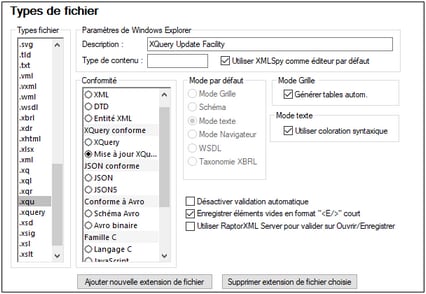Types de fichier
La section Types de fichier (capture d'écran ci-dessous) vous permet de personnaliser le comportement de XMLSpy sur une base "par type de fichier".
Sélectionnez un type de fichier depuis la zone de liste des Types de fichier, puis personnalisez les fonctions pour ce type de fichier particulier tel que décrit ci-dessous. Veuillez noter qu'il y a deux saisies spéciales dans la liste des types de fichier :
•<default> peut être utilisé pour spécifier le traitement de fichiers dotés d'une extension qui ne se trouve pas dans la liste du file-type.
•<none> peut être utilisé pour spécifier le traitement de fichiers qui n’ont aucune extension.
Paramètres Windows Explorer
Vous pouvez définir la description de txpe de fichier et le type de contenu conforme à MIME utilisé par Windows Explorer et si XMLSpy doit être l’éditeur par défaut pour des documents de ce type de fichier.
Conformité
XMLSpy fournit des fonctions d'édition intelligentes spécifiques, ainsi que d'autres fonctions, pour des types de fichier différents. XMLSpy définit les fonctions pour un type de fichier particulier sur la base de la conformité que vous avez définie dans cette option. Par exemple, dans la capture d'écran ci-dessus, les fichiers avec l'extension .xqu sont configurés pour être conformes à XQuery Update. XMLSpy ouvrira donc les fichiers .xqu avec la prise en charge de l'édition XQuery Update. XMLSpy vous permet de définir les options de conformité suivantes : XML, XQuery, ZIP, JSON, Avro, autres formats. La conformité XML est différenciée entre les types de fichiers XML, DTD et XML Entity. Les fichiers conformes JSON sont différenciés selon qu'ils sont au format JSON simple ou Avro Schema. L'option Conforme à Avro invoque la prise en charge des fichiers binaires Avro. Un grand nombre de types de fichiers est défini avec une conformité par défaut qui est appropriée pour le type de fichier. Nous vous recommandons de ne pas modifier ces paramètres à moins que vous souhaitiez ajouter un nouveau type de fichier ou que vous souhaitez volontairement définir une type de fichier sous une autre conformité.
Mode par défaut
Ce groupe vous permet de définir le mode par défaut à utiliser pour chaque type de fichier. Si une conformité particulière ne peut être consultée que dans un seul mode, ce mode est sélectionné par défaut et la sélection de mode est désactivée. Par exemple, des documents XQuery Update ne peuvent être consultés que dans le Mode texte, ce mode est donc sélectionné par défaut et la sélection de mode est désactivée ; de même, les documents conformes à Avro (binaires Avro) ne peuvent être consultés que dans le Mode grille.
Mode grille
Cette case à cocher vous permet de définir si le Mode grille doit créer automatiquement des tableaux.
Mode texte
Cette case à cocher vous permet de définir la coloration syntaxique pour des types de fichiers spécifiques.
Désactiver la validation automatique
Cette option vous permet de désactiver la validation automatique par type de fichier. La validation automatique a généralement lieu lorsqu'un fichier est ouvert ou enregistré ou lorsqu'un mode est modifié.
Utiliser RaptorXML Server pour valider lors de l’ouverture/l’enregistrement
Indique si RaptorXML Server doit être utilisé pour valider les fichiers du type sélectionné lors de leur ouverture et de leur enregistrement. Pour que cela fonctionne, un RaptorXML Server doit être installé et configuré.
Ajoute une nouvelle extension de fichier
Ajoute un nouveau type de fichier à la liste des Types de fichier. Vous devez ensuite définir les paramètres pour ce nouveau type de fichier en utilisant les autres options dans cet onglet.
Supprimer l'extension de fichier choisie
Supprime le type de fichier actuellement sélectionné et tous ses paramètres associés.
Enregistrer et quitter
Après avoir défini les paramètres, cliquez sur OK pour terminer.